Kako promijeniti lozinku na Netflixu
Miscelanea / / November 28, 2021
Netflix je usluga za video streaming u kojoj milijuni ljudi uživaju u gledanju velikog asortimana filmova, dokumentarnih filmova i TV programa. Više ne morate čekati ispis DVD-a. S Netflix računom možete preuzeti svoje omiljene filmove i emisije na svoj uređaj i gledati ih kako vam odgovara. Možete gledati i autohtone medije. Katalog sadržaja može se razlikovati od zemlje do zemlje.
Ako se ne možete prijaviti na svoj Netflix račun ili se čini da ga se ne možete sjetiti, možete pokušati poništiti prijavu i lozinku za Netflix račun. Donosimo vam savršen vodič koji će vam pomoći da promijenite lozinke na Netflixu. Pročitajte u nastavku da biste saznali više.

Sadržaj
- Kako promijeniti lozinku na Netflixu (mobilni i stolni)
- Promijenite lozinku pomoću Netflix mobilne aplikacije
- Promijenite lozinku na Netflixu pomoću web-preglednika
- Kako promijeniti lozinku na Netflixu ako se ne možete prijaviti na svoj Netflix račun
- Metoda 1: Promijenite lozinku na Netflixu pomoću e-pošte
- Metoda 2: Promijenite lozinku na Netflixu pomoću SMS-a
- Metoda 3: Oporavite svoj Netflix račun pomoću podataka o naplati
Kako promijeniti lozinku na Netflixu (mobilni i stolni)
Promijenite lozinku pomoću Netflix mobilne aplikacije
1. Otvori Netflix aplikacija na svom mobitelu.
2. Sada dodirnite Profilna slika ikona vidljiva u gornjem desnom kutu.
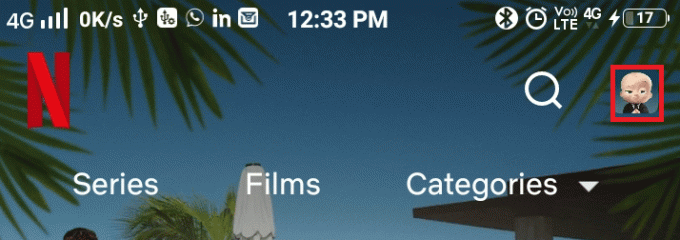
3. Ovdje se pomaknite prema dolje u Profili i više zaslon i dodirnite Račun kao što je dolje prikazano.
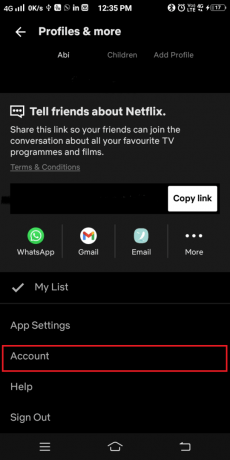
4. Netflix račun će se otvoriti u web pregledniku. Sada dodirnite Promijeni lozinku kao što je prikazano.
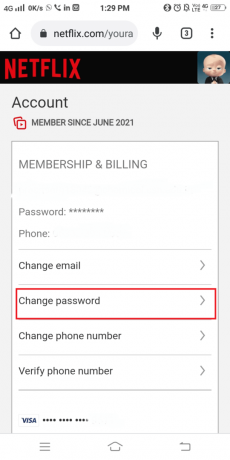
5. Upišite svoje Trenutna lozinka, Nova lozinka (6-60 znakova), i Potvrdite the Nova lozinka u odgovarajućim poljima kao što je prikazano u nastavku.
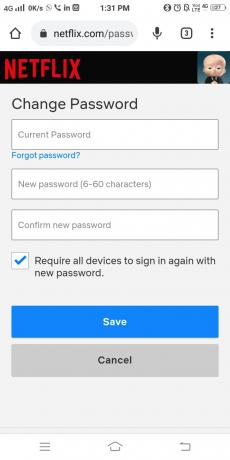
6. Označite okvir pod naslovom Zahtijevajte da se svi uređaji ponovno prijave s novom zaporkom.
Bilješka: Time ćete se odjaviti s vašeg Netflix računa sa svih uređaja koji su ga koristili. Ovo nije obavezno, ali predlažemo da to učinite kako biste osigurali sigurnost računa.
7. Na kraju dodirnite Uštedjeti.
Vaša lozinka za prijavu na Netflix račun je ažurirana. i možete se vratiti na streaming.
Također pročitajte:Popravi pogrešku Netflixa "Nije moguće povezati se s Netflixom"
Promijenite lozinku na Netflixu pomoću web-preglednika
1. Kliknite ovu poveznicu i prijavite se na svoj Netflix račun koristeći svoje vjerodajnice za prijavu.
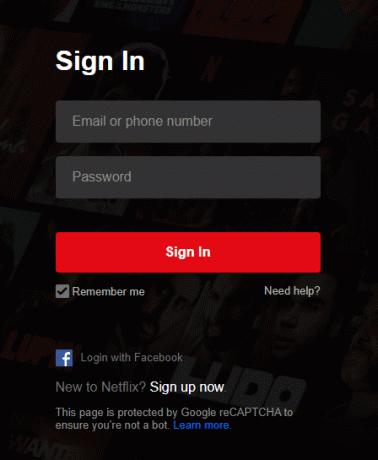
2. Sada kliknite na svoju profilna slika i odaberite Račun kao što je ovdje prikazano.
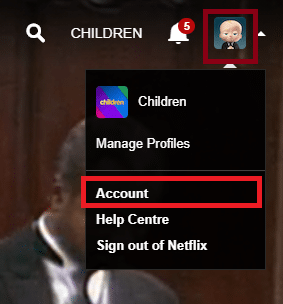
3. The Račun stranica će se prikazati. Evo, biraj Promijeni lozinku kao što je prikazano istaknuto.
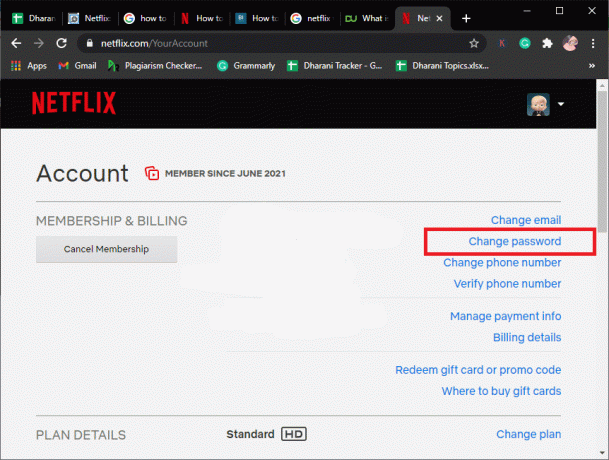
4. Upišite svoje Trenutna lozinka, Nova lozinka (6-60 znakova), i Potvrdite novu lozinku u odgovarajućim poljima. Pogledajte datu sliku.
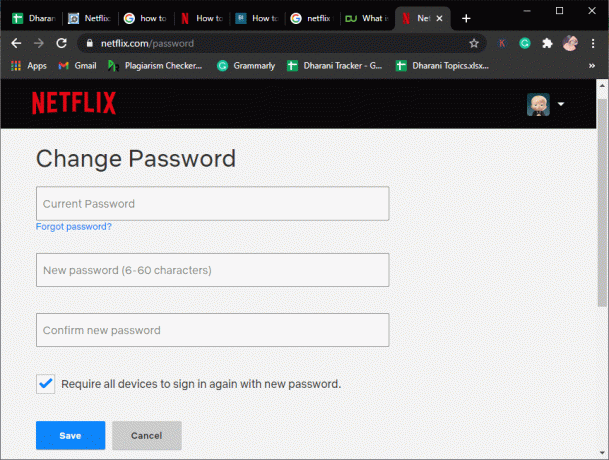
5. Označite okvir; zahtijevati sve uređaje da se ponovo prijavite s novom lozinkom ako se želite odjaviti sa svih povezanih uređaja.
6. Konačno, kliknite na Uštedjeti.
Sada ste uspješno promijenili lozinku svog Netflix računa.
Kako promijeniti lozinku na Netflixu ako se ne možete prijaviti na svoj Netflix račun
Ako naiđete na probleme s prijavom na svoj Netflix račun, možete poništiti zaporku pomoću registriranog ID-a e-pošte ili broja mobilnog telefona.
Ako se ne možete sjetiti s kojim ste se ID-om e-pošte ili brojem mobitela registrirali, možete poništiti svoju zaporku koristeći svoje podatke o naplati.
Metoda 1: Promijenite lozinku na Netflixu pomoću e-pošte
1. Dođite do ovaj link ovdje.
2. Ovdje odaberite E-mail opcija kao što je prikazano.
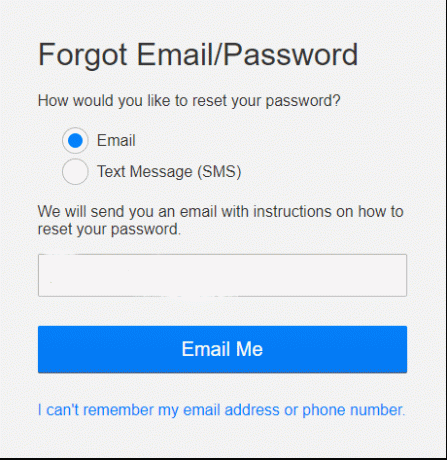
3. Unesite svoj ID e-pošte u okvir i odaberite Pošalji mi e-poštu opcija.
4. Sada ćete dobiti e-poruku koja sadrži a veza da se prijavite na svoj Netflix račun.
Bilješka: Veza za resetiranje vrijedi samo 24 sata.
5. Slijedite dane upute i kreirajte a Nova lozinka. Vaša nova lozinka i stara lozinka ne mogu biti iste. Isprobajte drugačiju i jedinstvenu kombinaciju koju nećete lako zaboraviti.
Također pročitajte:Kako izbrisati stavke s nastavka gledanja na Netflixu?
Metoda 2: Promijenite lozinku na Netflixu pomoću SMS-a
Ovu metodu možete slijediti samo ako ste registrirali svoj Netflix račun sa svojim telefonskim brojem:
1. Kao što je spomenuto u gornjoj metodi, idite na netflix.com/loginhelp.
2. Sada odaberite Tekstualna poruka (SMS) opcija kao što je prikazano.
3. Upišite svoje broj telefona u naznačenom polju.
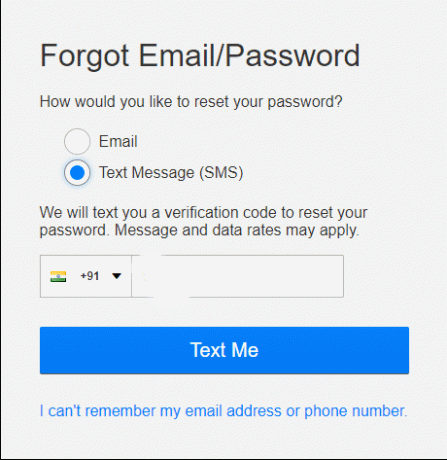
4. Na kraju, odaberite Pošalji mi poruku kao što je gore prikazano.
5. A verifikacijski kod bit će poslana na vaš registrirani broj mobitela. Upotrijebite kod i prijavite se na svoj Netflix račun.
Bilješka: Kontrolni kod postaje nevažeći nakon 20 minuta.
Metoda 3: Oporavite svoj Netflix račun pomoću podataka o naplati
Ako niste sigurni u svoj ID e-pošte i lozinku, možete oporaviti svoj Netflix račun ovom metodom. Sljedeći koraci primjenjivi su samo ako vam Netflix naplaćuje izravno, a ne bilo koje aplikacije trećih strana:
1. Dođite do netflix.com/loginhelp na vašem pregledniku.
2. Odaberi Ne mogu se sjetiti svoje adrese e-pošte ili telefonskog broja prikazano na dnu ekrana.
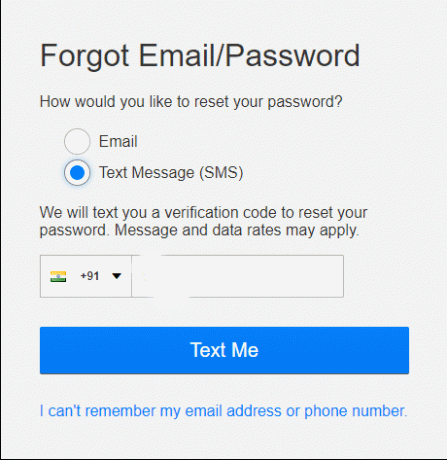
Bilješka: Ako ne vidite opciju, opcija oporavka ne odnosi se na vašu regiju.
3. Ispunite ime prezime, i broj kreditne/debitne kartice u odgovarajućim poljima.
4. Konačno, kliknite na Pronađite račun.
Vaš Netflix račun bit će sada vraćen i možete izmijeniti svoje korisničko ime ili lozinku ili druge podatke kako biste izbjegli takve probleme u budućnosti.
Često postavljana pitanja (FAQ)
Q1. Što učiniti ako je moja veza za resetiranje istekla?
Ako ne uspijete pristupiti poveznici za resetiranje primljenoj u vaš poštanski sandučić, možete poslati drugu e-poštu s https://www.netflix.com/in/loginhelp
Q2. Što ako ne primite poštu?
1. Provjerite jeste li primili poštu. Provjerite u Spam i Promocije mapu. Pristup Sva pošta & Otpad isto.
2. Ako ne pronađete poštu s vezom za resetiranje, dodajte [email protected] na svoj popis kontakata e-pošte i ponovno pošaljite e-poštu do slijedeći poveznicu.
3. Ako sve gore navedene metode ne uspiju, možda postoji problem s davateljem usluge e-pošte. U ovom slučaju, molim čekati nekoliko sati i pokušajte ponovo kasnije.
Q3. Što učiniti ako veza ne radi?
1. Prvo, izbrisati e-poruke za poništavanje lozinke od Inbox.
2. Kada završite, idite na netflix.com/clearcookies na vašem pregledniku. Bit ćete odjavljeni sa svog Netflix računa i preusmjereni na početnu stranicu.
3. Sada, kliknite na netflix.com/loginhelp.
4. Ovdje odaberite E-mail i unesite svoju adresu e-pošte.
5. Kliknite na Pošalji mi e-poštu opciju i idite na svoju pristiglu poštu za novu vezu za poništavanje.
Ako još uvijek ne primite vezu za resetiranje, slijedite isti postupak na a drugo računalo ili mobilni telefon.
Preporučeno:
- Kako promijeniti Netflix video kvalitetu na računalu
- 9 načina da popravite aplikaciju Netflix koja ne radi u sustavu Windows 10
- Koliko ljudi može gledati Disney Plus odjednom?
- Popravite zastoj Steam pri dodjeli prostora na disku u sustavu Windows
Nadamo se da je ovaj vodič bio od pomoći i da ste mogli promijenite svoju lozinku na Netflixu. Ako imate bilo kakvih upita/komentara u vezi s ovim člankom, slobodno ih ostavite u odjeljku za komentare.



